编辑:系统城
2015-06-08 17:00:04
来源于:系统城
1. 扫描二维码随时看资讯
2. 请使用手机浏览器访问:
http://wap.xtcheng.cc/xtjc/2398.html
手机查看
Windows防火墙是系统配置的防毒功能,Win7系统下开启防火墙可以有效地防止病毒入侵,但有用户反映Win7系统下开启防火墙的时候提示“打开高级安全Windows防火墙管理单元时出错,错误代码0x6D9。”这是怎么回事?
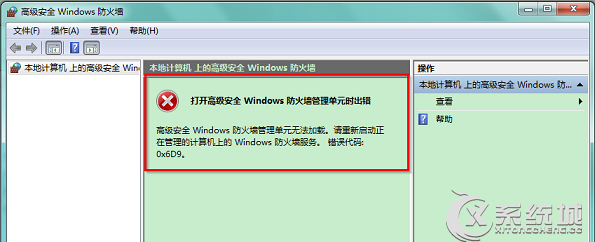
Win7打开防火墙出错并提示0x6D9原因分析:
出现打开高级安全Windows防火墙管理单元时出错,错误代码:0×6D9的信息,应该是Win7系统中默认禁用了Windows防火墙服务,只要打开Windows firewall服务即可。
Win7打开防火墙出错并提示0x6D9解决方法:
1、按“Win+R”打开“运行”窗口,输入“services.msc”命令后按回车;
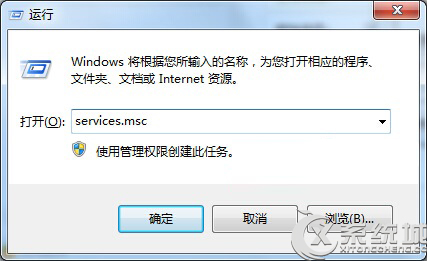
2、在打开的服务窗口右侧,找到并双击打开Windows Firewall服务;
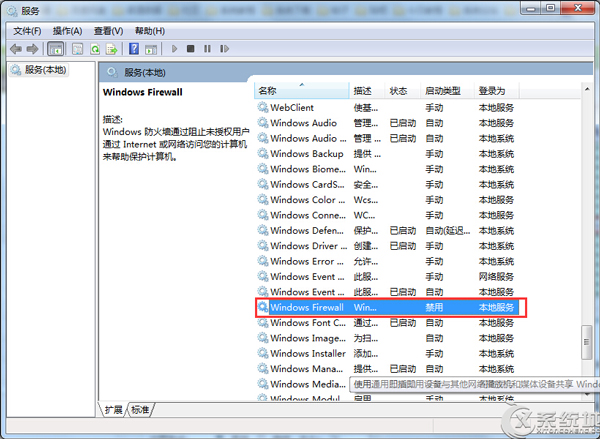
3、在打开的Windows Firewall的属性窗口中,切换到“常规”标签页,将启动类型选择为“手动”或者“自动”,点击“应用”;
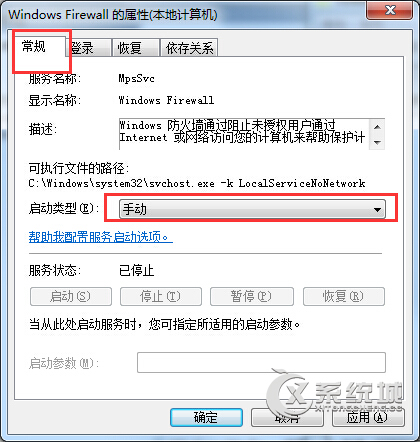
4、同样在此常规标签页中,将服务状态设置为“启动”,然后点击“确定”即可就可以了。
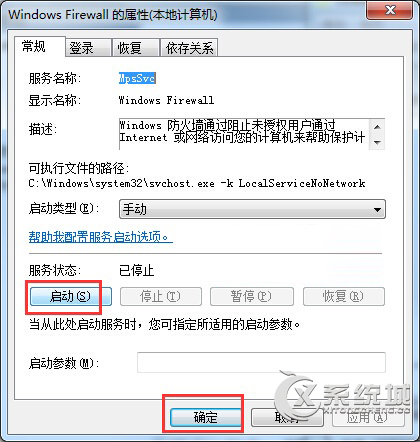
Win7系统下开启防火墙失提示错误0×6D9是吸入相关服务没开启,用户按照上述步骤重新开启服务就可正常打开防火墙了。

微软推出的Windows系统基本是要收费的,用户需要通过激活才能正常使用。Win8系统下,有用户查看了计算机属性,提示你的windows许可证即将过期,你需要从电脑设置中激活windows。

我们可以手动操作让软件可以开机自启动,只要找到启动项文件夹将快捷方式复制进去便可以了。阅读下文了解Win10系统设置某软件为开机启动的方法。

酷狗音乐音乐拥有海量的音乐资源,受到了很多网友的喜欢。当然,一些朋友在使用酷狗音乐的时候,也是会碰到各种各样的问题。当碰到解决不了问题的时候,我们可以联系酷狗音乐

Win10怎么合并磁盘分区?在首次安装系统时我们需要对硬盘进行分区,但是在系统正常使用时也是可以对硬盘进行合并等操作的,下面就教大家Win10怎么合并磁盘分区。